Windows是ในหมู่ผู้ใช้พีซีหนึ่งในแพลตฟอร์มที่ใช้มากที่สุด, ผลผลิตยังสูงมาก.ผลผลิตนี้เป็นพันบริการและกระบวนการทำงานในพื้นหลังและเบื้องหน้าผลของ.
ในบทความนี้เราจะพิจารณากระบวนการพื้นฐานอย่างหนึ่ง กล่าวคือกระบวนการโฮสต์ Windows rundll32.exe.เราจะเรียนรู้ข้อมูลที่เกี่ยวข้องทั้งหมดที่เราควรรู้
ต่อไปเราจะแนะนำคุณในไม่กี่นาทีแก้ปัญหากระบวนการโฮสต์ Windows rundll32 การใช้ดิสก์สูงปัญหา.
โชคดีที่ถ้าคุณเป็นคนหนึ่งที่ประสบปัญหานี้ คุณมาถูกที่แล้ว
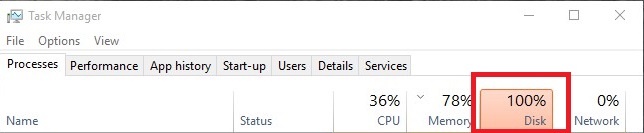
กระบวนการโฮสต์ Windows rundll32.exe คืออะไร
หากคุณใช้อยู่แล้วWindowsนานๆทีต้องมีในแต่ละแอพออแกไนเซอร์เห็นเป็นพันล้าน* .dll (ไดนามิกลิงก์ไลบรารี)เอกสารหรือไฟล์.
ใช้สำหรับเก็บส่วนปกติของแอปพลิเคชันที่สามารถเข้าถึงได้จากหลายแอปพลิเคชันเนื่องจากไม่มีทางจริงในการเปิดไฟล์ DLL โดยตรงrundll32.exeแอปพลิเคชันนี้ใช้เพื่อกำหนดเวลาประโยชน์ที่จัดเก็บไว้ในไฟล์ .dll ที่แชร์เป็นหลักไฟล์ปฏิบัติการเป็นองค์ประกอบด้านความปลอดภัยที่เชื่อถือได้ของ Windows และโดยปกติไม่ควรเป็นอันตราย
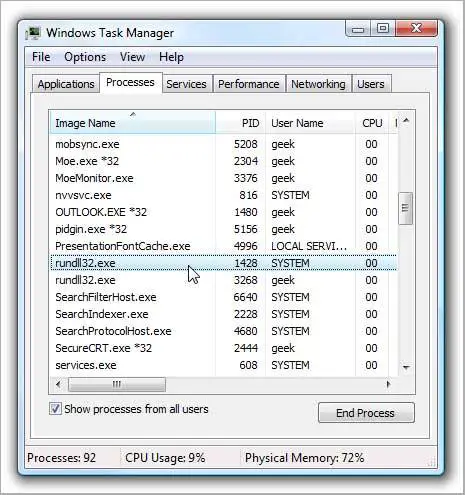
ไฟล์มักจะอยู่ในเส้นทางต่อไปนี้:WindowsSystem32rundll32.exe.อย่างไรก็ตาม บางครั้งสปายแวร์หรือมัลแวร์ใช้ชื่อไฟล์ที่คล้ายกันและยังคงเรียกใช้จากรีจิสทรีอื่น ๆ ต่อไป ในที่สุดก็ซ่อนเป้าหมายสุดท้ายหากคุณคิดว่าภัยคุกคามนี้มีอยู่ในคอมพิวเตอร์ของคุณ เราขอแนะนำให้คุณใช้ซอฟต์แวร์ป้องกันไวรัสที่ทรงพลัง來สแกนหาภัยคุกคาม.
ปัญหาการใช้งานดิสก์สูงของกระบวนการโฮสต์ Windows rundll32 คืออะไร
บางครั้ง ทั่วไปกระบวนการโฮสต์ Windows rundll32.exeเริ่มล้มเหลวและทำให้ดิสก์สูงหรือการใช้งาน CPU สูงการดำเนินการนี้จะช้าลงและระงับการทำงานโดยรวมของคอมพิวเตอร์ และในที่สุดแช่แข็งพีซี。นี้เรียกว่ากระบวนการโฮสต์ Windows rundll32 ปัญหาการใช้ดิสก์สูง.นี่เป็นปัญหาทั่วไปของผู้ใช้ Windowsที่เลวร้ายที่สุด ปัญหานี้ไม่สามารถแก้ไขได้โดยเพียงแค่รีบูตระบบคุณต้องแก้ปัญหาด้วยตนเองมีหลายวิธีในการแก้ปัญหานี้ และฉันจะบอกคุณถึงวิธีที่มีประสิทธิภาพที่สุด
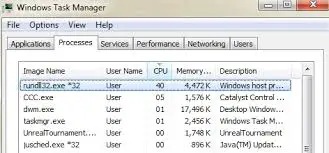
วิธีแก้ไขปัญหาการใช้งานดิสก์สูงของกระบวนการโฮสต์ Windows rundll32
ในบรรดาวิธีแก้ปัญหาทั้งหมด ฉันแนะนำให้คุณรู้จักสามที่มีประสิทธิภาพมากที่สุด的วิธีการแก้.
คุณไม่จำเป็นต้องมีทักษะพิเศษใดๆ เพื่อใช้วิธีการใดๆฉันให้บทเรียนทีละขั้นตอนสำหรับแต่ละวิธีเพียงทำตามขั้นตอนด้านล่างเพื่อแก้ปัญหาการใช้งานดิสก์สูงในกระบวนการโฮสต์ Windows rundll32
1. ปิดการใช้งานบริการโทรเลข
บริการ Windows Telemetry รวบรวมข้อมูลจากระบบของคุณและเปรียบเทียบกับข้อมูลจากคอมพิวเตอร์ของคุณจากนั้นจะวิเคราะห์ความแตกต่าง/การเปลี่ยนแปลงใดๆ ซึ่งจะนำไปใช้ในการปรับปรุงประสบการณ์ของผู้ใช้ในอนาคตอย่างไรก็ตาม บางครั้งฟังก์ชันนี้ทำให้เกิดปัญหาการใช้งานดิสก์สูงของกระบวนการโฮสต์ Windows rundll32ในกรณีนี้ คุณสามารถปิดใช้งานบริการ telemetry เพื่อแก้ปัญหาได้ตามลำดับเหล่านี้:
ขั้นตอนที่ 1: ในเวลาเดียวกันกดลง ของ Windows + R กุญแจที่จะเรียก "วิ่ง"กล่องโต้ตอบในนั้นพิมพ์ " services.msc ",แล้วกดปุ่มตกลง.
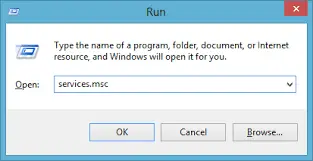
ขั้นตอนที่ 2:ในหน้าต่าง "บริการ" ค้นหา " เชื่อมต่อประสบการณ์ผู้ใช้ "หลังจากที่พบว่าดับเบิลคลิกเพื่อเปิดการตั้งค่า
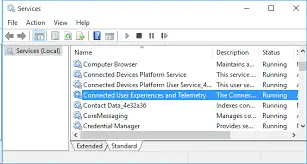
ขั้นตอนที่ 3:ตอนนี้ภายใต้สถานะการให้บริการคลิก "หยุด"ต่อไป เลือก "ประเภทการเริ่มต้น“และตั้งค่าตัวเลือกเป็น” พิการ".หลังจากทำการเปลี่ยนแปลงเหล่านี้แล้ว ให้คลิก "แน่นอน"และปิดหน้าต่างทั้งหมด

ขั้นตอนที่ 4:ในที่สุด,重ใหม่ 啟動คอมพิวเตอร์.
2. ถอนการติดตั้ง Google App Engine
Google App Engine เป็นเฟรมเวิร์กของเว็บที่ใช้ในการพัฒนาหรือโฮสต์เว็บแอปพลิเคชันในศูนย์ข้อมูลที่โฮสต์โดย Googleผู้ใช้หลายคนรายงานว่าการติดตั้ง Google App Engine จะทำให้เกิดปัญหาการใช้งานดิสก์สูงกับกระบวนการโฮสต์ Windows rundll32หากเป็นเช่นเดียวกันบนคอมพิวเตอร์ของคุณ โปรดทำตามขั้นตอนด้านล่างเพื่อถอนการติดตั้ง Google App Engine:
ขั้นตอนที่ 1: ในเวลาเดียวกันกดลง ของ Windows + R กุญแจที่จะเรียก "วิ่ง"กล่องโต้ตอบในนั้นป้อน"แผงควบคุม",แล้วกดปุ่มตกลง.
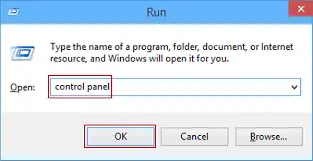
ขั้นตอนที่ 2:ในแผงควบคุม คลิก "โปรแกรม"ภายใต้หัวข้อ"ถอนการติดตั้งโปรแกรม"ตัวเลือก."
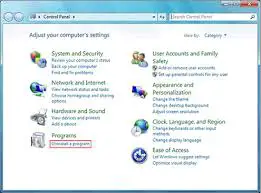
ขั้นตอนที่ 3:ตอนนี้จากรายการโปรแกรมเปิดขึ้น"Google App Engine",單擊แล้วเลือก"ถอนการติดตั้ง".
![]()
ขั้นตอนที่ 4: 重ใหม่ 啟動คอมพิวเตอร์.
3. เริ่มในเซฟโหมดและแก้ไขปัญหา
การเริ่มต้นในเซฟโหมดเป็นวิธีที่ดีในการแก้ปัญหาการใช้ดิสก์สูงในกระบวนการโฮสต์ Windows rundll32โปรดทำตามขั้นตอนด้านล่าง:
ขั้นตอนที่ 1:ก่อนอื่นเมื่อเริ่มต้นระบบ按แป้น F8以模式เริ่มพีซี .ถ้าคุณเมื่อทำการบูทในเซฟโหมดในปัญหาใด ๆนอกจากนี้คุณยังสามารถเริ่มต้นจากที่นี่ขอความช่วยเหลือ.
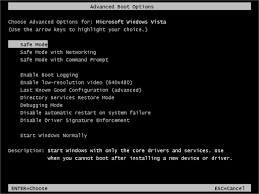
ขั้นตอนที่ 2:หลังจากเข้าสู่เซฟโหมดแล้ว ให้กดพร้อมกันปุ่ม Windows + Rไปเยี่ยมชม "วิ่ง"กล่องโต้ตอบพิมพ์ "Taskmgr"ในนั้นตีคืนรถ.
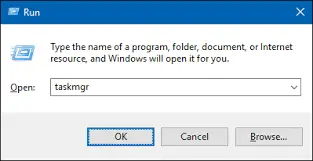
ขั้นตอนที่ 3:ในตัวจัดการงาน ตรวจสอบว่าการใช้งานดิสก์และ CPUปกติ或ผิดปกติ.
ขั้นตอนที่ 4:如果บัญชีผู้ใช้นี้เป็นส่วนตัวการใช้ดิสก์ปกติ, คุณควรดำเนินการคลีนบูตและระบุแอปพลิเคชัน/บริการที่ก่อให้เกิดปัญหา
หรือ
หากปัญหาการใช้ดิสก์สูงยังคงเกิดขึ้นในเซฟโหมด แสดงว่าปัญหาอยู่ที่ระบบปฏิบัติการดังนั้นคุณควรเทำตามขั้นตอนต่อไปนี้
ขั้นตอนที่ 5: ในเวลาเดียวกัน按ปุ่ม Windows + Rในการเข้าถึงกล่องโต้ตอบเรียกใช้ในนั้นพิมพ์ " msconfig ",แล้วกดปุ่มตกลง.
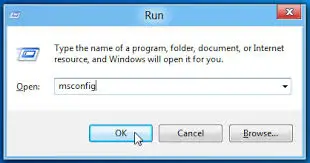
ขั้นตอนที่ 6:ตอนนี้เปลี่ยนเป็นที่ด้านบนของหน้าจอบริการ"แท็บ เลือกแล้ว "ซ่อนบริการของ Microsoft ทั้งหมด"แถวกล่องที่แสดงใน.
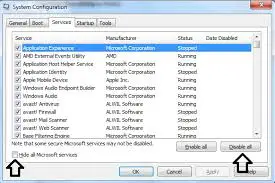
ขั้นตอนที่ 7: 點擊ที่มุมล่างซ้ายของหน้าต่าง"ปิดการใช้งานทั้งหมด"ปุ่มแล้วคลิก"แอปพลิเคชัน".
ขั้นตอนที่ 8:ตอนนี้เปลี่ยนเป็น "เริ่มต้นขึ้น"แท็บและคลิก "เปิดตัวจัดการงาน"
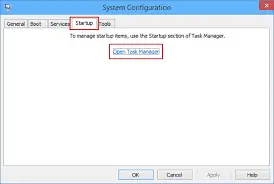
ขั้นตอนที่ 9:ในตัวจัดการงานทีละคนปิดการใช้งานทุกบริการ.
ขั้นตอนที่ 10: 重ใหม่ 啟動คอมพิวเตอร์.หากปัญหาการใช้ดิสก์สูงยังคงมีอยู่ แสดงว่ามีโปรแกรมภายนอกที่ทำให้เกิดปัญหาเรียกดูโปรแกรมที่ติดตั้ง พิจารณาว่าแอพพลิเคชันใดทำให้เกิดข้อขัดแย้ง แล้วลบทิ้งนอกจากนี้คุณยังสามารถ"คืนค่า Windows จากจุดคืนค่า"เพื่อแก้ไขปัญหา
ข้อสรุป
เหล่านี้คือแก้ไขอัตราการใช้งานดิสก์ที่สูงของกระบวนการโฮสต์ Windows rundll32ปัญหา的3 วิธียอดนิยม.นอกจากนี้คุณยังสามารถเยี่ยมชมเรื่องที่เกี่ยวข้องกับไมโครซอฟท์เป็นทางการเกลียว,เพื่อขอความช่วยเหลือเพิ่มเติมฉันยังแนะนำให้คุณใช้โปรแกรมป้องกันไวรัสหากคุณยังมีปัญหา,กรุณา.ไวรัส.


![วิธีดูเวอร์ชัน Windows [ง่ายมาก]](https://infoacetech.net/wp-content/uploads/2023/06/Windows%E7%89%88%E6%9C%AC%E6%80%8E%E9%BA%BC%E7%9C%8B-180x100.jpg)


